首页 > 谷歌浏览器跳转卡顿问题修复方案
谷歌浏览器跳转卡顿问题修复方案
来源:Chrome浏览器官网时间:2025-07-20
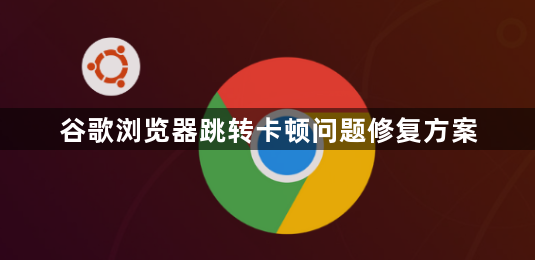
1. 检查网络连接
- 切换网络环境(如从Wi-Fi切换到移动数据)→测试页面加载速度。若使用Wi-Fi,靠近路由器以增强信号→减少网络延迟。关闭其他占用带宽的设备(如下载工具、视频播放软件)→释放网络资源。在Chrome地址栏输入`chrome://net-internals/test`→选择“网络质量测试”→检查丢包率和延迟数据。
2. 清理缓存与Cookie
- 按`Ctrl+Shift+Del`打开清除数据窗口→选择“缓存的图片和文件”“Cookies和其他网站数据”→点击“清除数据”。手动删除缓存文件夹(路径:`C:\Users\[用户名]\AppData\Local\Google\Chrome\User Data\Default\Cache`)→重启浏览器。
3. 禁用或调整扩展程序
- 进入扩展管理页面(点击右上角三个点→“扩展程序”)→禁用广告拦截、密码管理等非必要插件→逐个测试功能以确认问题源头。若需保留插件,可尝试更新至最新版本→检查是否兼容当前浏览器。
4. 优化硬件加速设置
- 在Chrome设置中进入“系统”选项→取消勾选“使用硬件加速模式(如果可用)”→重启浏览器测试流畅度。若显卡驱动过旧,访问设备管理器→右键更新显卡驱动→重新安装硬件加速功能。
5. 关闭不必要的标签页与进程
- 按`Shift+Esc`打开任务管理器→结束占用CPU或内存过高的标签页进程。右键点击任务栏→选择“任务管理器”→找到Chrome进程→右键“结束任务”后重新打开浏览器。
6. 重置或更新浏览器
- 进入设置→“重置设置”→确认还原默认配置(注意:会清除所有扩展和数据)。点击右上角三个点→“帮助”→“关于Google Chrome”→自动检查并安装最新版本→修复已知性能问题。
7. 其他优化技巧
- 启用“内存节省程序”(设置→性能→开启开关)→自动冻结长时间未使用的标签页。在`chrome://flags`中搜索“Smooth Scrolling”→设置为“Disabled”→关闭平滑滚动动画→提升页面响应速度。
请根据实际情况选择适合的操作方式,并定期备份重要数据以防丢失。
